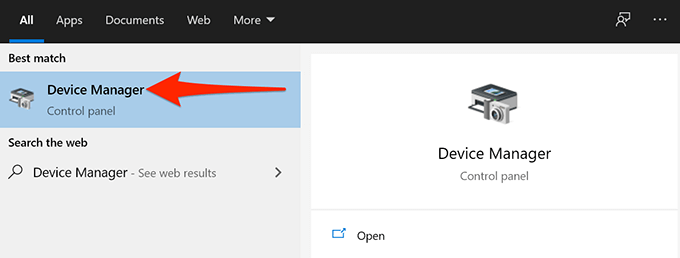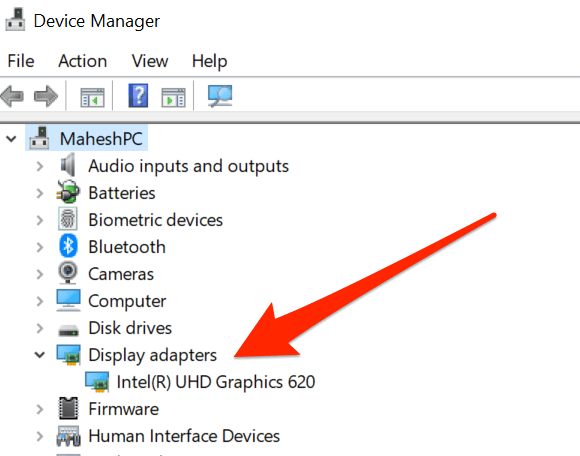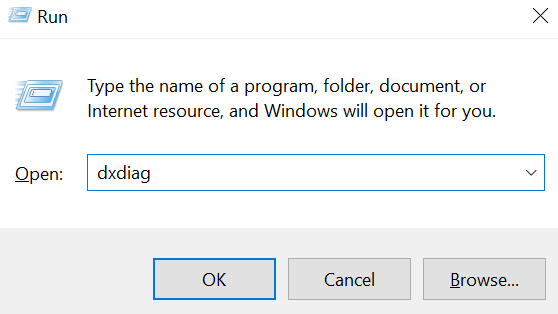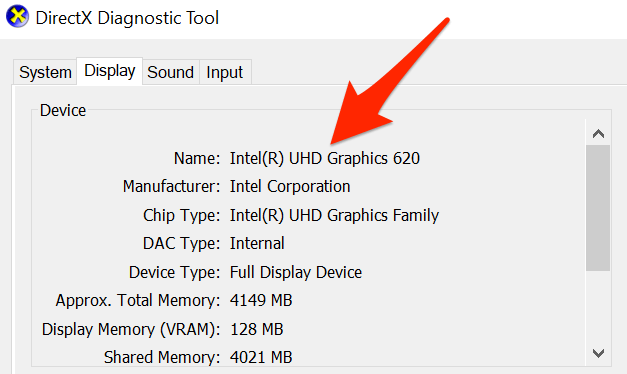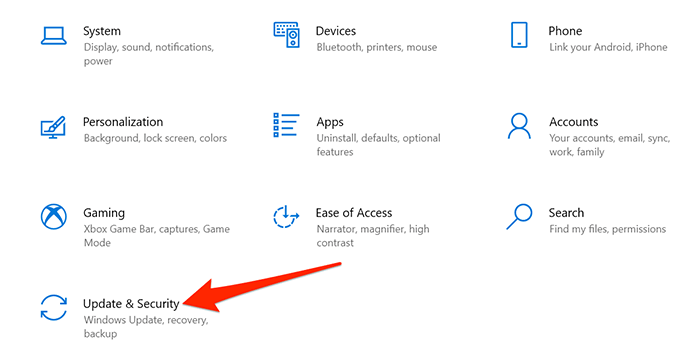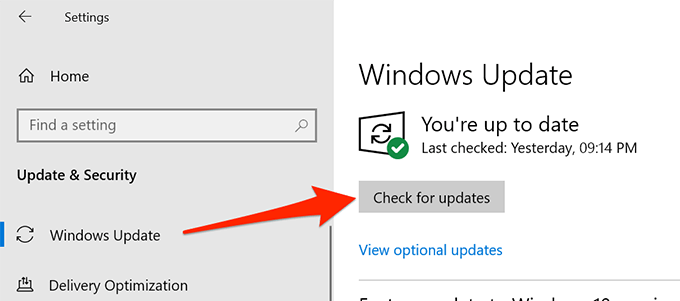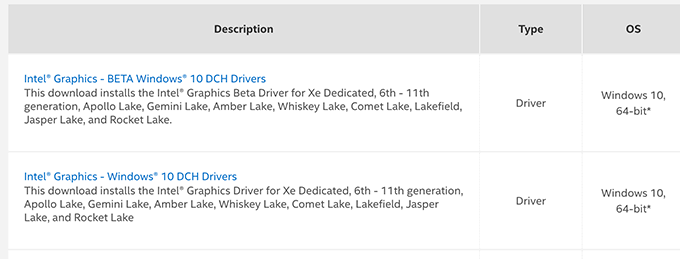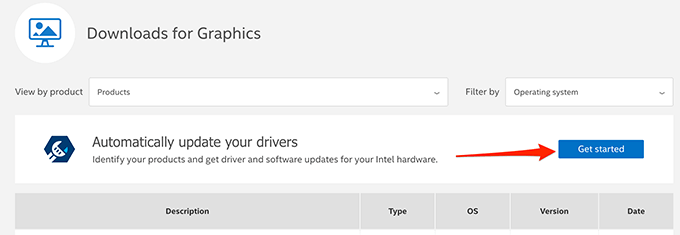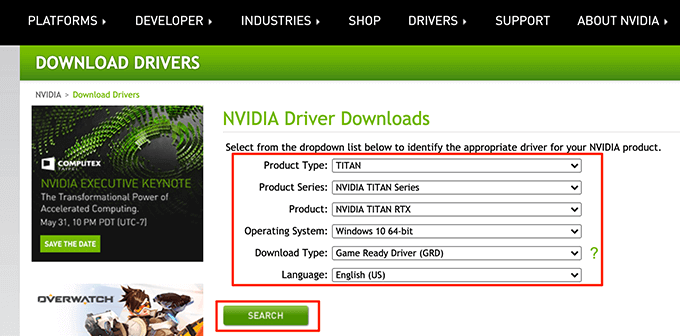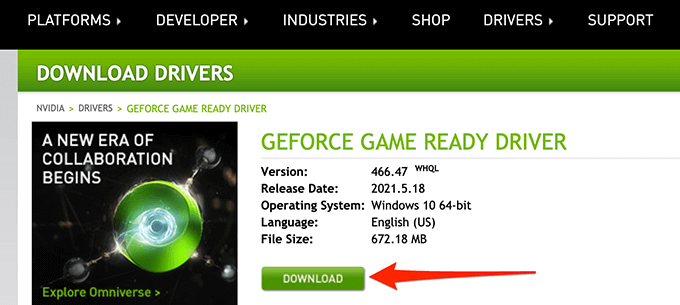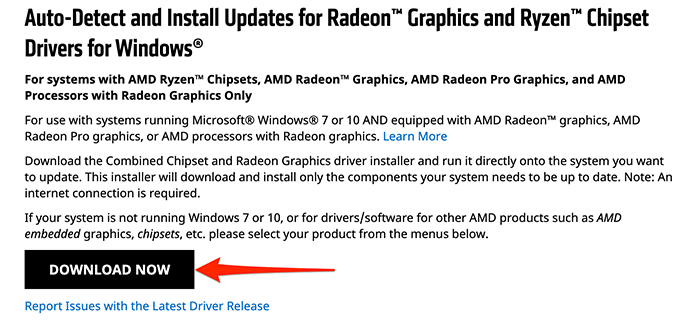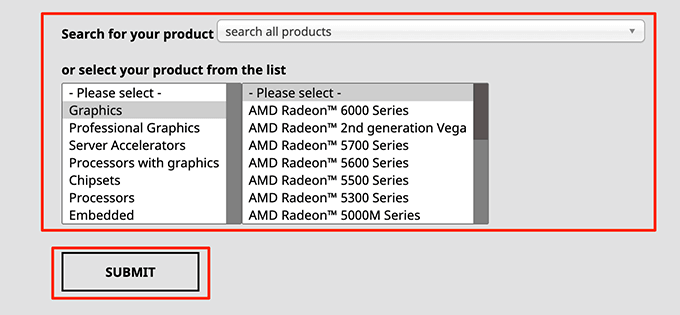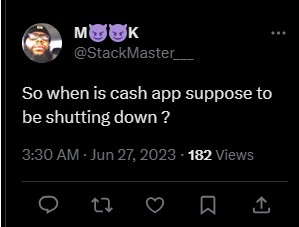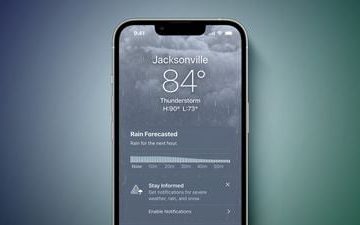Näyttääkö Windows 10-tietokoneesi Microsoft Basic Display Adapter-sovelluksen näytönohjaimen ohjain ? Joissakin tapauksissa tämä tarkoittaa, että visuaalisen laadun huonontaminen tietokoneen näytöllä on heikentynyt. Tämä sisältää ei-niin sujuvat animaatiot ja muut viiveongelmat.
Onneksi useimmissa tietokoneissa voit vaihtaa tämän Microsoft Basic Display Adapter-sovittimen Intel HD Graphics-näytökortiksi tai muuksi näytönohjaimeksi, jota tietokoneesi käyttää muutamalla napsautuksella.
Miksi Windows 10 näyttää Microsoft Basic Display Adapter-sovittimen
Microsoft Basic Display Adapter on ohjain, jota Windows 10 käyttää, jos näytönohjaimelle ei ole valmistajan asemia. Kun järjestelmä ei löydä ajureita tietylle näytönohjaimelle, se käyttää oletusarvoista Microsoft Basic Display Adapter-ohjainta.
Käyttäjät kokevat tämän virheen yleensä, kun he päivitä tietokoneen käyttöjärjestelmä .
Windows käyttää tätä perussovitinohjainta grafiikan luomiseen näytöllä, kunnes todellinen näytönohjainohjain on asennettu.
Pitäisikö sinun olla huolissasi, jos tietokoneesi näyttää Microsoft Basic Display Adapter-sovittimen?
Ei, sinun ei pitäisi olla huolissasi, jos tietokoneesi näyttää Microsoft Basic Display Adapter-näytönohjaimen ohjaimen. Se ei ole virhe, ja nämä ohjaimet ovat yhtä hyviä kuin muut grafiikkakortin ohjaimet.
Koska grafiikkakorttisi valmistaja tuntee korttisi paremmin kuin kukaan muu, valmistaja voi tarjota sinulle parempia ohjaimia, jotka tuottavat korkealaatuisempia visuaalisia näkymiä ruudulla.
Tämä tarkoittaa, että sinun pitäisi hankkia todelliset ohjaimet näytönohjaimen valmistajalta mahdollisimman pian.
Missä Windows 10 näyttää Microsoft Basic Display Adapter-sovittimen
Tietokoneesi näyttää Microsoft Basic Display Adapter-merkinnän tietokoneesi useissa paikoissa. Tämä sisältää Laitehallinnan ja DirectX -diagnostiikkatyökalu.
Löydät tämän merkinnän Laitehallinnasta seuraavasti:
- Avaa Käynnistä -valikko, etsi Laitehallinta ja valitse hakutuloksista Laitehallinta .
- Valitse Laitehallinta -ikkunassa Näytön sovittimet -vaihtoehto.
- Laajennetussa Näytön sovittimet -valikosta löydät Microsoft Basic Display Adapter -merkinnän. Alla oleva kuvakaappaus ei näytä merkintää, koska tietokoneemme käyttää Intelin UHD-grafiikkaohjaimia.
DirectX-diagnostiikkatyökalusta löydät merkinnän seuraavasti:
- Avaa Suorita -ruutu painamalla samanaikaisesti Windows + R -näppäimiä.
- Kirjoita seuraavat Suorita-ruutuun ja paina Enter : dxdiag
- Valitse avoimessa DirectX-diagnostiikkatyökalu -ikkunassa yläreunassa Näyttö -välilehti.
- Näyttö -välilehden Laite -osiossa tarkastele Nimi -kentän arvoa. Sen pitäisi sanoa Microsoft Basic Display Adapter . Alla olevassa kuvakaappauksessa se ei sano niin, koska tietokoneemme käyttää Intelin UHD-grafiikkaohjaimia.
Kuinka korjata, kun Windows 10 näyttää Microsoft Basic Display Adapter-sovittimen
Tiedät nyt, missä ja miksi Windows 10 näyttää Microsoft Basic Display Adapter-sovittimen näytönohjaimena.
Katsotaanpa joitain ratkaisuja, joilla Microsoft Basic Display Adapter voidaan korvata näytönohjaimen todellisella ohjaimella.
Asenna näytönohjainohjaimet Windows 10-päivityksillä
Windows 10: ssä eri laitteistot ohjaimet asennetaan automaattisesti , kun päivität tietokoneesi. Nämä Windows 10-päivitykset tuovat mukanasi tarvittavat ohjaimet tietokoneellesi, mikä helpottaa eri laitteiden työskentelyä tietokoneen kanssa.
Niin kauan kuin näytönohjaimesi on valmistajalta, joka sisältää ohjaimet Windows-päivityksiin, voit käyttää tätä menetelmää. Useimpia arvostettuja näytönohjainten valmistajia, kuten Intel, Nvidia ja AMD, tuetaan.
Näytönohjainohjainten asentaminen Windows-päivityksillä:
- Paina Windows + I -näppäimiä samanaikaisesti avataksesi Asetukset .
- Valitse
Päivitä ja suojaa Asetukset -ikkunan alaosassa.
- Valitse Windows Update vasemmalla olevasta sivupalkista.
- Valitse oikealla olevasta ruudusta Tarkista päivitykset .
- Jos päivityksiä on saatavilla, asenna ne.
- Käynnistä tietokone uudelleen.
Varmista, että näytönohjainohjaimesi on vaihdettu, käyttämällä joko Laitehallinta-tai DirectX-diagnostiikkatyökalua yllä kuvatulla tavalla.
Asenna näytönohjainohjaimet manuaalisesti
Jos Windows-päivitys ei asentanut vaadittavaa ohjainta, lataa alkuperäinen ohjain näytönohjaimen valmistajan sivustolta ja asenna ohjaimet manuaalisesti.
Ohjaimen lataussivusto riippuu näytönohjaimesta. Tässä näytämme, kuinka voit ladata näytönohjainohjaimia Intelille, Nvidialle ja AMD: lle.
Lataa Intel-näytönohjainohjaimet:
- Avaa Intel Downloads for Graphics -sivusto selaimessasi.
- Jos tiedät ladattavat ohjaimet, valitse kyseiset ohjaimet luettelosta ja lataa ne tietokoneellesi.
- Jos et ole varma, mitä ohjaimia haluat hankkia, valitse yläosasta Aloita . Asenna sitten Intel-apuohjelma, joka etsii Intel-tuotteet automaattisesti tietokoneeltasi ja asentaa niiden ohjaimet puolestasi.
Lataa Nvidia-näytönohjainohjaimet:
- Avaa uusi välilehti selaimessasi ja siirry Nvidian lataukset -sivu.
- Käytä lataussivun avattavia valikoita valitaksesi näytönohjainkorttisi malli. Valitse sitten valikoiden alaosasta Haku .
- Nvidia näyttää käytettävissä olevat ohjaimet. Valitse Lataa -painike, jos haluat ladata tietyn ohjaimen tietokoneellesi.
- Kaksoisnapsauttamalla ladattua tiedostoa voit suorittaa ohjaimen asennusprosessin valitsemalla Seuraava -painikkeen.
Lataa AMD-näytönohjainohjaimet:
- Käynnistä AMD-ohjain ja tuki -sivusto omassa selain.
- Jos et tiedä grafiikkakorttisi mallia, valitse yläreunan Automaattinen tunnistus ja asennus päivitykset -osiosta Lataa nyt . Tämä lataa apuohjelman, joka etsii automaattisesti näytönohjaimesi ja asentaa sen ohjaimen.
- Jos tiedät tietyn grafiikkakorttisi mallin, valitse kortti sivun alaosassa olevilla valikoilla ja valitse sitten Lähetä .
- Voit nyt ladata ohjaimen valitsemallesi grafiikkakorttimallille.
- Suorita ladattu tiedosto asentaaksesi ohjaimet tietokoneellesi.
Vaihda näytönohjain
On harvinaista, ettet löydä näytönohjaimesi ohjaimia Windows-päivityksistä tai korttivalmistajan sivustosta. Mutta jos näin on sinun kohdallasi, sinulla on kaksi vaihtoehtoa.
Ensimmäinen vaihtoehto on jatkaa Microsoft Basic Display Adapter-ohjaimen käyttöä. Tällöin näyttösi toimii ainakin.
Toinen vaihtoehto on korvata näytönohjain toisella. Tämä tarkoittaa hanki yhteensopiva näytönohjain maineikkaalta valmistajalta, jotta saat korttisi ohjaimen.
Pystyitkö korvaamaan Microsoft Basic-näyttöadapterin näytönohjaimen todellisella ohjaimella? Jos on, kerro meille, mikä menetelmä toimi sinulle alla olevissa kommenteissa.